Очищення кешу браузера на Mac із безпечним вибором даних
Безпечне очищення браузера: ця функція дозволяє вибірково видаляти небажані дані, такі як кеш, файли cookie або історію, з усіх браузерів одночасно.
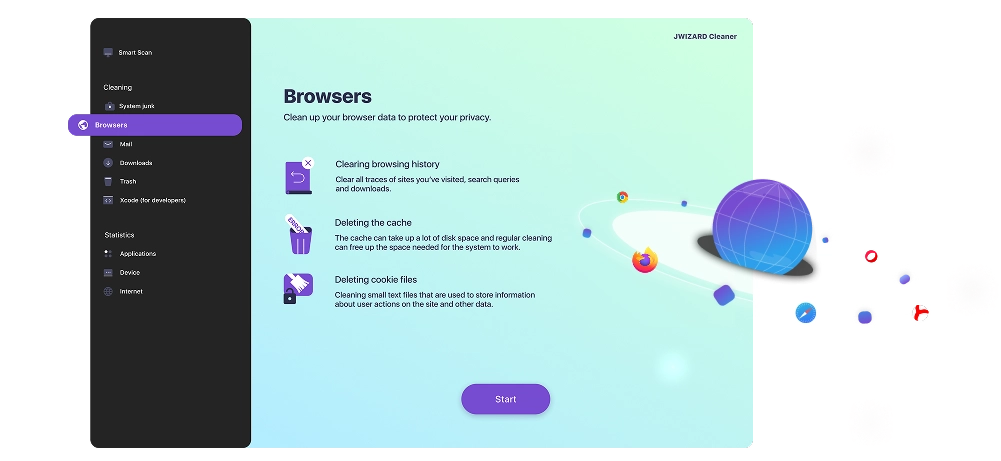
Чи знали ви?
Перевантажений кеш браузера може спричинити неправильне завантаження веб-сайтів. Регулярне очищення допомагає запобігти цим проблемам.
Переваги безпечного очищення браузера на Mac
Підвищення продуктивності:
Ви відразу помітите, як браузери почнуть працювати помітно швидше.
Захист конфіденційності:
Ви захищаєте свою особисту інформацію від сторонніх очей.
Стабільність роботи:
Очищення кешу допомагає усунути помилки в роботі веб-сайтів, змушуючи браузери завантажувати їх поточні версії.
Звільнення місця на диску:
Ви будете здивовані, скільки вільного місця можна звільнити, просто видаливши накопичене цифрове сміття з браузерів.
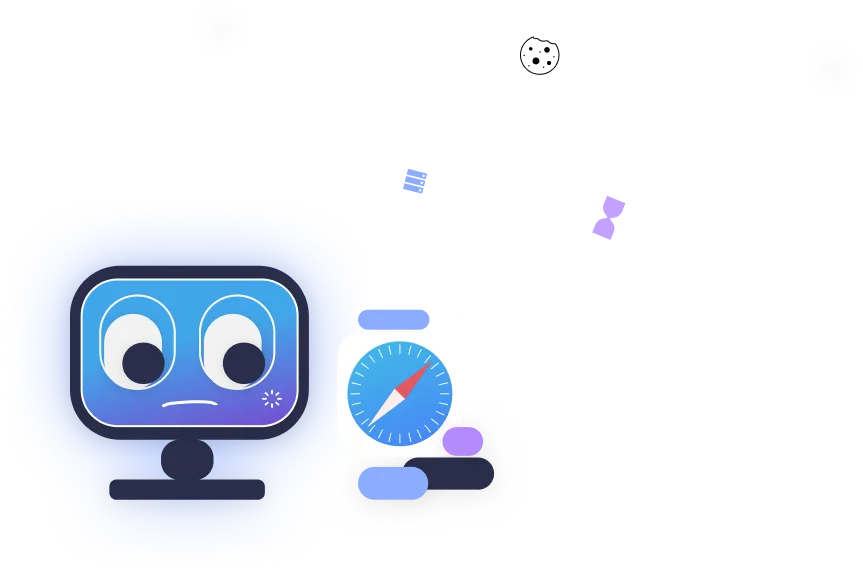
Які дані очищає JWIZARD Cleaner?
Функція «Очищення браузера» в JWIZARD Cleaner призначена для комплексного очищення всіх типів тимчасових даних браузера, а саме:
Кеш
Кеш зображень і мультимедіа;
Кешовані скрипти і стилі веб-сторінок;
Дані про перегляд в автономному режимі;
Історія завантажень і мініатюри сторінок.
Файли cookie та дані веб-сайтів
Файли автентифікації та сеансів;
Дані автозаповнення форм;
Налаштування та уподобання веб-сайтів;
Файли cookie для відстеження та ідентифікатори реклами.
Історія перегляду
Хронологія відвіданих сторінок;
Дані пошукових запитів;
Історія завантажень;
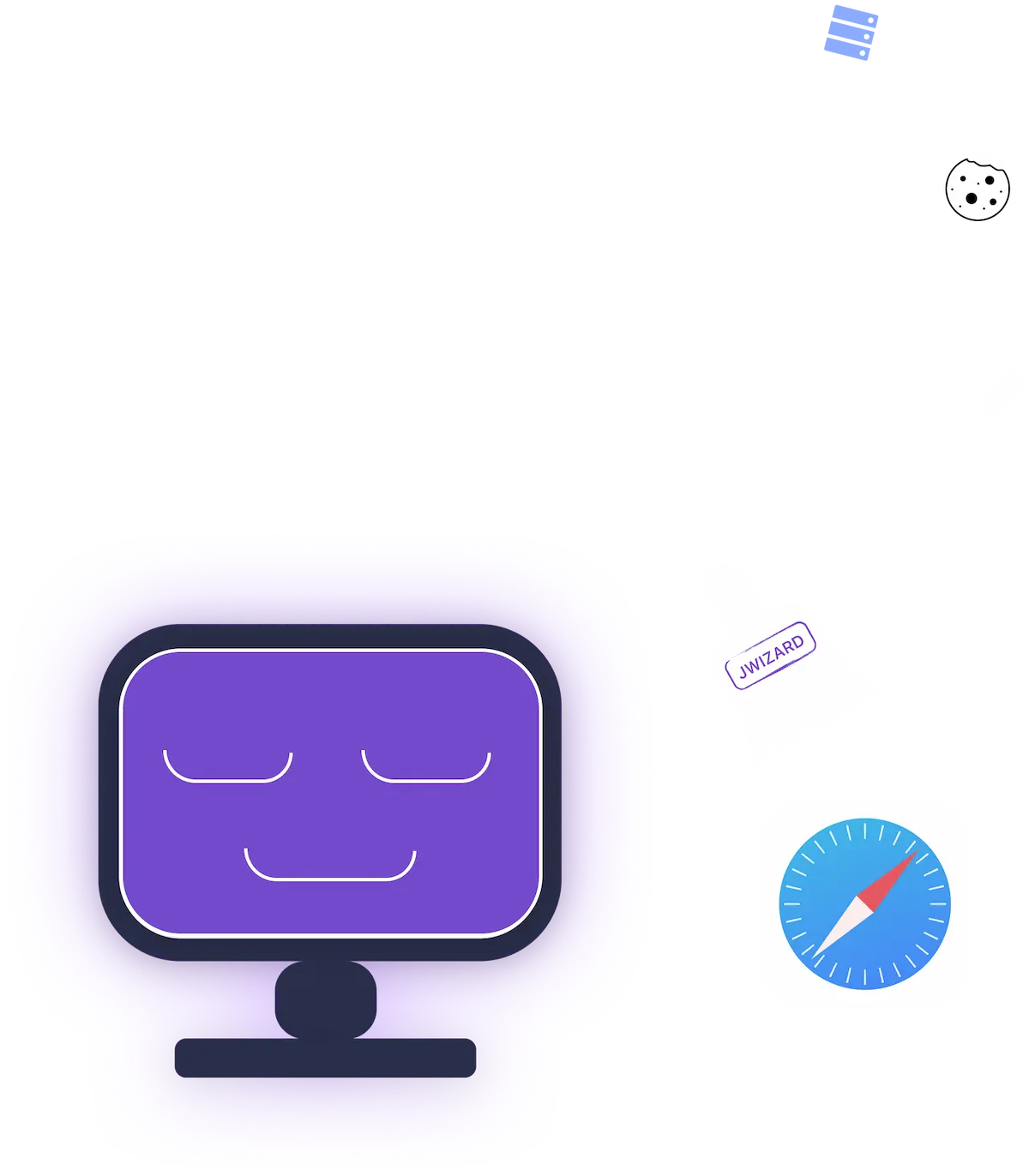
Як очистити браузери на Mac за допомогою вибору даних
Виконайте наступні кроки, щоб виконати вибіркове очищення браузера за допомогою JWIZARD Cleaner:
Виберіть функцію «Браузери» в бічному меню програми та натисніть кнопку «Пуск».
JWIZARD Cleaner відобразить список браузерів, встановлених на вашому Mac. Виберіть браузери, які ви хочете очистити.
Потім програма надасть список категорій даних для видалення, таких як кеш, файли cookie та історія перегляду. Виберіть ті, які ви хочете очистити.
Переконайтеся, що вибрані тільки ті дані, які ви хочете видалити.
Натисніть кнопку «Очистити», щоб розпочати процес видалення вибраних даних.
Чому варто вибрати JWIZARD Cleaner?
Всі браузери в одному місці:
JWIZARD знаходить і очищає дані з усіх браузерів Mac: Safari, Google Chrome, Mozilla Firefox, Microsoft Edge, Opera та інших.
Комплексне очищення:
Одним клацанням миші програма надійно видаляє всі типи даних, які ви вибрали.
Вибір файлів:
Ви вирішуєте, що потрібно очистити. Хочете очистити історію пошуку, але зберегти паролі? Просто виберіть потрібні опції перед очищенням.
Інтерфейс і зручність використання:
Ми створили цей інструмент максимально простим і інтуїтивно зрозумілим для кожного користувача, щоб будь-хто міг легко очистити свій Mac без технічних знань.

Тисячі користувачів довіряють нам.
Понад 100 000 людей обрали JWIZARD Cleaner, щоб покращити продуктивність своїх пристроїв. Приєднуйтесь до них!

Відгуки користувачів JWIZARD Cleaner
Інші функції JWIZARD Cleaner
Очищення системного сміття
Режим розумного сканування
Деінсталятор
Очищення завантажених файлів
Завантажте JWIZARD Cleaner сьогодні
Answering Your Questions:
Як очистити кеш в Safari на Mac без повторного введення паролів веб-сайтів?
JWIZARD Cleaner дозволяє вручну вибрати, які дані видалити. Перейдіть до розділу «Браузери» і виберіть Safari зі списку доступних браузерів. Перед очищенням встановіть прапорець «Файли кешу», залишивши прапорець «Cookies» не встановленим.
Чому очищення кешу в Safari на Mac важливе для конфіденційності?
Я очистив свій Mac, але браузери все одно працюють повільно. У чому може бути причина?
Що краще захищає конфіденційність: очищення файлів cookie в браузері Mac або використання режиму інкогніто?
Статті

Вирішення проблеми з видаленням програм з Launchpad на Mac
Дізнайтеся, як вирішити проблему з видаленням програми з Launchpad. Ця стаття містить покрокові інструкції та корисні поради щодо усунення цієї проблеми

How do I uninstall an app on my Mac?
3 способи видалення програм на комп'ютері Mac: порівняйте та виберіть той, який найкраще підходить саме вам. Дізнайтеся, як повністю видалити програму з комп'ютера Mac і звільнити місце на диску.

Звільнення місця на вашому Mac: Як видалити непотрібні файли та очистити диск?
Дізнайтеся, як очистити дисковий простір на комп'ютері Mac вручну або за допомогою програми. Дотримуйтесь порад, щоб звільнити місце та підвищити продуктивність.